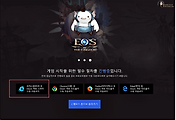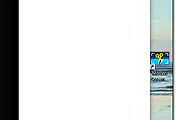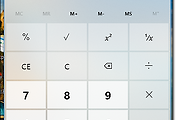안녕하세요 반갑습니다. 간만에.. 글을 적습니다. 간만에 적는다는 멘트를 너무 자주 하는것 같네요 요즘 회사일에.. 술먹느라. 게임도 하느라 마땅히 블로그를할 시간이 없습니다. 더 정확한건 노력이 부족한거겠죠..
┃ 게임녹화방법
게임을 녹화하는 방법은 많이 있습니다. 그중에 하나의 방법인 지포스 익스피리언스 프로그램을 통해 녹화하는 방법입니다. 이프로그램은 그래픽카드 드라이버를 설치하면 기본적으로 같이 설치가 되기때문에 다른 녹화프로그램을 굳이 찾지 않아도 사용을 할수가 있습니다.
단, 사용을 해본결과 다른 녹화 프로그램 보단 조금 불편합니다. 불편하다기보단 프로그램이 무겁다고 표현하는게 맞을것 같습니다.
▲ 프로그램의 녹화방법은 기본 화면에서 우측상단의 공유버튼으로 통해 들어갈수 있습니다.
▲ 공유버튼을 들어가게되면, 녹화부분이 있고 라이브 캐스트 메뉴도 있는것으로 보아 실시간 스트리밍도 가능한것으로 보입니다. 저는 녹화가 목적이기 때문에 녹화를 들어갑니다.
▲ 하이라이트를 자동으로 녹화할건지 동영상에대한 캡쳐를 진행할것인지 여부를 선택합니다.
▲ 동영상캡쳐로 진행하였습니다. 높음의 해상도로 설정하였습니다. 프레임은 최대 60FPS 까지만 지원합니다. 아쉽군요
▲ 녹화가 완료되면 동영상 폴더에 저장되며, 데스크탑 화면이면 데스크탑에 게임 화면이면 게임 폴더가 생성 되어 해당 폴더로 저장이 되게 됩니다.
▲ 지포스 익스피리언스를 통해 녹화한 화면입니다. 프로그램 구동이 무겁다 보니 녹화와 게임을 동시에 진행하면 렉이 자주 발생됩니다. 뭐 그렇다고 컴퓨터가 좋은 사양은 아니여서 생길수도 있지만, 단순 화면과 소리 캡쳐가 주목적인 프로그램 치곤 무겁다고 생각이 듭니다. 간단하게 녹화하셔서 필요한 부분에 사용하실 분들에게 추천드리며, 전문적으로 사용할 정도는 아닌것 같습니다. 감사합니다.
[〃 IT/〃 컴퓨터 S/W] - 카카오 배그 FPS 프레임 보는법 GeForce Experience
[〃 IT/〃 컴퓨터 H/W] - 렉스텍 GTX460 1G GTX650보다 좋은 가성비 좋은그래픽카드추천 제품
[〃 IT/〃 컴퓨터 H/W] - 윈도우10 화면 밝기 조정방법 nvidia DimScreen 조정
▲ 기타 관련 다른글
'〃 IT > 〃 컴퓨터 S/W' 카테고리의 다른 글
| 크롬 자동번역 기능 옵션제공 기능 끄기 (0) | 2018.11.14 |
|---|---|
| 다음 게임 스타터 계속 재설치 나올경우 해결방법 (0) | 2018.09.26 |
| 윈도우10 자동재실행설정 확인 및 해제 방법 (0) | 2018.08.29 |